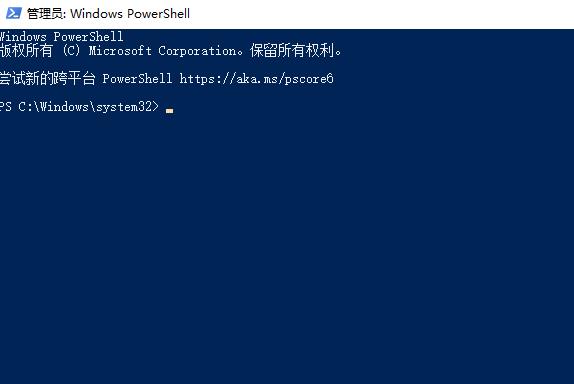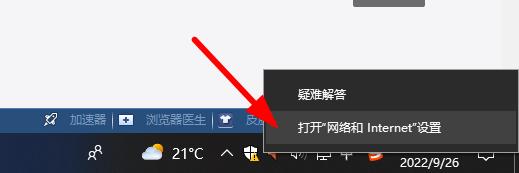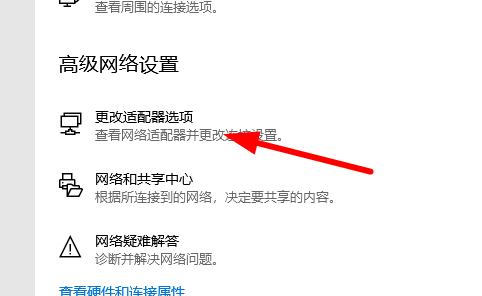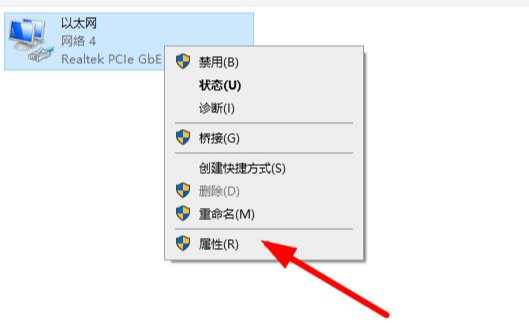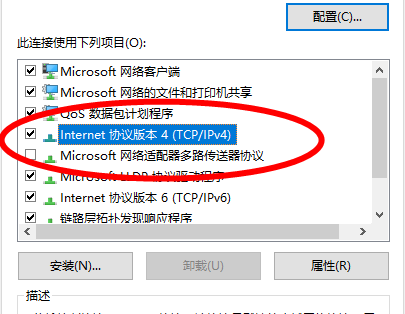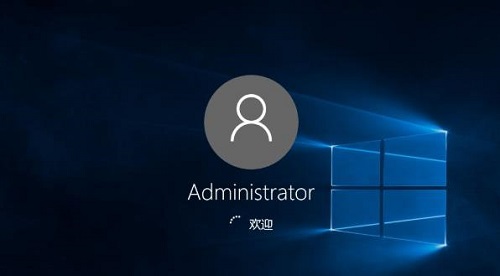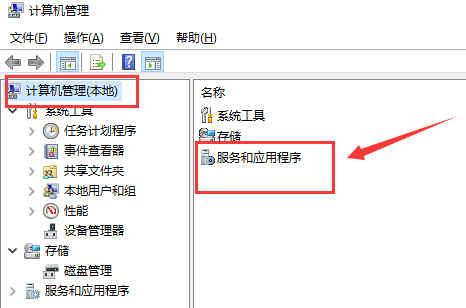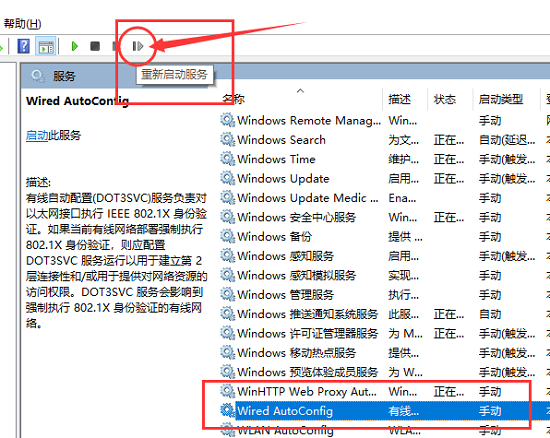Win10以太网没有有效的ip配置怎么解决
近期有小伙伴反映在使用Win10的过程中提示以太网没有有效的ip配置该怎么办,这是怎么回事,遇到这种问题应该怎么解决呢,下面小编就给大家详细介绍一下Win10提示以太网没有有效的ip配置的解决方法,大家感兴趣的话就来看一看吧。
Win10提示以太网没有有效的ip配置的解决方法:
方法一:
1、快捷键"win+X",在给出的菜单选项中选择"Windows PowerShell(管理员)"。
3、进入窗口后,输入"netsh int ip reset"命令,回车执行。
4、接着输入"netsh winsock reset",回车执行。然后将电脑重新启动即可。
方法二:
1、点击任务栏右侧的网络图标,选择"打开网络和Internet设置"。
2、接着点击"高级网络设置"下方的"更改适配器选项"。
3、选中以太网,右击选择"属性"打开。
4、在窗口中,双击"Internet 协议版本 4 (TCP/IPV4)"。
5、然后进行手动配置地址,点击确定保存。
方法三:
有可能是因为路由器和网线接触不良应导致的,可以尝试拔掉插头重新插入。
方法四:
1、右击桌面上的"此电脑",选择"管理"选项打开,进入新界面后,点击右侧中的"服务和应用程序"。
2、接着点击"服务"选项。
3、然后选中其中的"Wired AutoConfig",再点击上方工具栏中的"重新启动服务"按钮。
4、最后将电脑重新启动即可。
系统下载排行榜71011xp
番茄花园Win7 64位推荐旗舰版 V2021.05
2深度技术Win7 64位豪华旗舰版 V2021.07
3最新Win7虚拟机镜像文件 V2021
4番茄花园Win7 64位旗舰激活版 V2021.07
5带USB3.0驱动Win7镜像 V2021
6系统之家 Ghost Win7 64位 旗舰激活版 V2021.11
7萝卜家园Win7 64位旗舰纯净版 V2021.08
8雨林木风Win7 SP1 64位旗舰版 V2021.05
9技术员联盟Win7 64位旗舰激活版 V2021.09
10萝卜家园Ghost Win7 64位极速装机版 V2021.04
深度技术Win10 64位优化专业版 V2021.06
2深度技术Win10系统 最新精简版 V2021.09
3Win10超级精简版 V2021
4Win10完整版原版镜像 V2021
5风林火山Win10 21H1 64位专业版 V2021.06
6Win10光盘镜像文件 V2021
7深度技术 Ghost Win10 64位 专业稳定版 V2021.11
8技术员联盟Ghost Win10 64位正式版 V2021.10
9Win10 21H1 Build 19043.1320 官方正式版
10Win10 21H2精简版 V2021
系统之家 Ghost Win11 64位 官方正式版 V2021.11
2Win11PE网络纯净版 V2021
3系统之家Ghost Win11 64位专业版 V2021.10
4微软官方Win11最新版 V2021
5Win11官网纯净版 V2021.10
6番茄花园Win11系统64位 V2021.09 极速专业版
7Win11 RTM版镜像 V2021
8Win11专业版原版镜像ISO V2021
9Win11官方中文正式版 V2021
10Win11 22494.1000预览版 V2021.11
深度技术Windows XP SP3 稳定专业版 V2021.08
2雨林木风Ghost XP Sp3纯净版 V2021.08
3萝卜家园WindowsXP Sp3专业版 V2021.06
4雨林木风WindowsXP Sp3专业版 V2021.06
5风林火山Ghost XP Sp3纯净版 V2021.08
6深度技术Windows Sp3 XP快速装机版 V2021.05
7技术员联盟Windows XP SP3极速专业版 V2021.07
8番茄花园WindowsXP Sp3专业版 V2021.05
9萝卜家园 Windows Sp3 XP 经典版 V2021.04
10技术员联盟Windows XP SP3 豪华专业版 V2021.08
热门教程 更多+
装机必备 更多+
重装教程 更多+
电脑教程专题 更多+